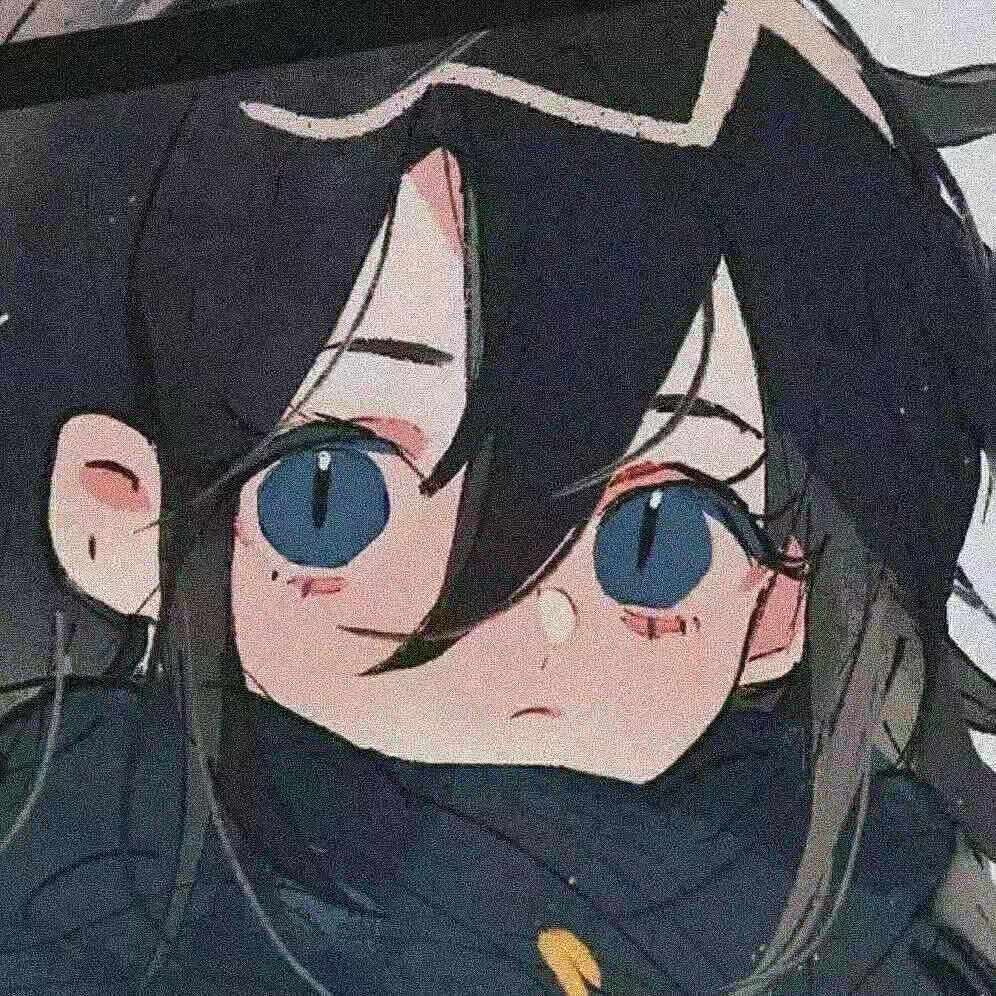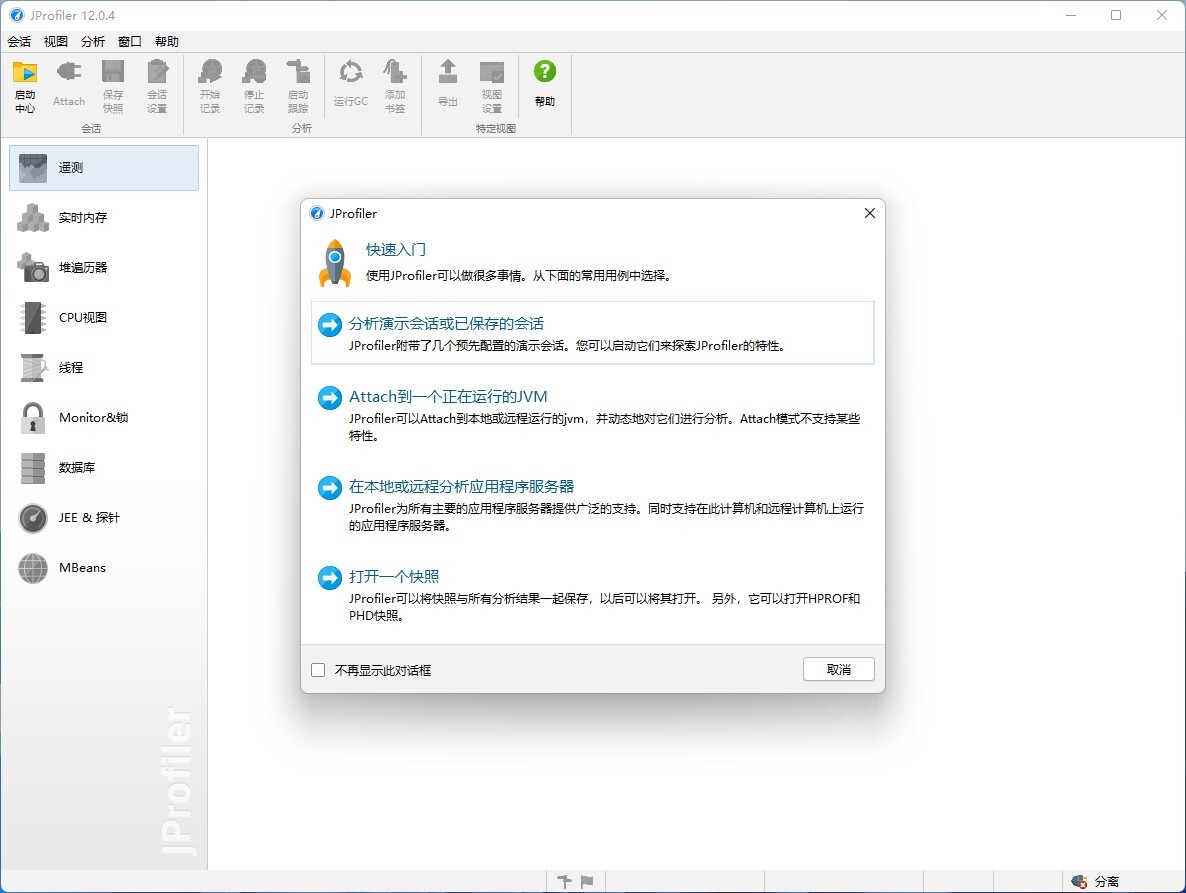使用Java visualVM的原因:
体积小,不耗内存,操作简单,功能全。关于Java visualVM和其他性能测试工具的比较,网上有很多文章,去搜搜看吧。
1. 在服务器上配置jstatd的security policy文件。
jstatd是一个监控JVM(Java Virtual Machine,Java虚拟机)从创建到销毁过程中资源占用情况,并提供远程监控接口的RMI(Remote Method Invocation,远程方法调用)服务程序,它是一个Deamon程序,要保证远程监控软件连接到本地的话,需要始终保持jstatd运行。jstatd运行需要通过-J-Djava.security.policy=(某个文件的路径名,这个文件指定了安全策略)。因此我们需要在服务器上建立这个文件,文件可随意起名,这里我取名为jstatd.policy。文件内容必须如下:
grant codebase "file:${java.home}/../lib/tools.jar"{
permission java.security.AllPermission;
};
注意,这里不建议进行复制,建议手敲一遍,避免因为半角和圆角符号导致错误。另外,内容必须如此,否则报错,提示没有权限:
Could not create remote object
access denied ("java.util.PropertyPermission" "java.rmi.server.ignoreSubClasses" "write")
java.security.AccessControlException: access denied ("java.util.PropertyPermission" "java.rmi.server.ignoreSubClasses"
at......
2. 修改服务器hosts文件中的IP地址
要使Java visualVM成功连接到服务器上,服务器端因该在/etc/hosts文件中把本机地址设置为实际的IP地址(比如192.168.3.123),而不是127.0.0.1。可以先使用hostname -i查看,再用vi修改
3. 在用于查看服务器的机器上启动JvisualVM
1.先安装JvisualVM:
sudo apt-get install jvisualvm
2.运行JvisualVM,注意这里需要加上Java的路径:
jvisualvm --jdkhome ${JAVA_HOME}
注意:${JAVA_HOME}是指在Ubuntu系统中JDK的环境变量
4. 在服务器上运行jstatd程序
jstatd -J-Djava.security.policy=jstatd.policy
注意:这里的jstatd.policy即为刚刚创建的关于安全策略的文件名,还需要指定这个文件的路径,比如:/usr/lib/jstatd.policy
如果还需要RMI日志功能的话,还可以加上启动参数-J-Djava.rmi.server.logCalls:
jstatd -J-Djava.security.policy=jstatd.policy -J-Djava.rmi.server.logCalls=true
之后就可以查看这台服务器上的JVM运行情况了
5. 通过Java JvisualVM连接到服务器
在Java visualVM程序窗口左侧“远程”项目右键选择“添加远程主机”,在弹出的对话框中输入远程主机的IP地址,确认提交以后可以看到相应的主机和运行在上面的Java程序,连接成功后会显示该主机上运行的Jstatd机器PID。
通过以上方式连接服务器有一个问题,不能监控服务器的CPU使用情况,提示我们建立JMX,查阅资料发现,可以在服务器启动jstatd加入JMX的参数:
jstatd -J-Djava.rmi.server.hostname=192.168.3.123 -J-Djava.security.policy=jstatd.policy -J-Dcom.sun.management.jmxremote.port=4444 -J-Dcom.sum.management.jmxremote.ssl=false -J-Dcom.sun.management.jmxremote.authenticate=false
注意:上述脚本为一句,就是一行,不要自行换行,否则不能启动jstatd。其中:
-J-Djava.rmi.server.hostname表示服务器的地址;
-J-Djava.security.policy表示使用的安全策略文件路径;
-J-Dcom.sun.management.jmxremote.port表示暴露服务器JVM给其他机器的端口号;
-J-Dcom.sum.management.jmxremote.ssl=false表示对RMX传输不加密
-J-Dcom.sun.management.jmxremote.authenticate=false表示其他机器连接服务器时不需要验证,若为true,则在连接服务器时需要输入密码
这段脚本会阻塞当前的命令行,如果不想其阻塞,可以在最后打个空格,再加个&符号即可,此时这条命令会被当作作业添加到后台启动:
jstatd -J-Djava.rmi.server.hostname=192.168.3.123 -J-Djava.security.policy=jstatd.policy -J-Dcom.sun.management.jmxremote.port=4444 -J-Dcom.sum.management.jmxremote.ssl=false -J-Dcom.sun.management.jmxremote.authenticate=false &
这样启动后怎么停止?请看这里:http://soft.chinabyte.com/os/379/12244379.shtml
有了上述步骤后,你就可以对远程服务器的JVM了如指掌了。